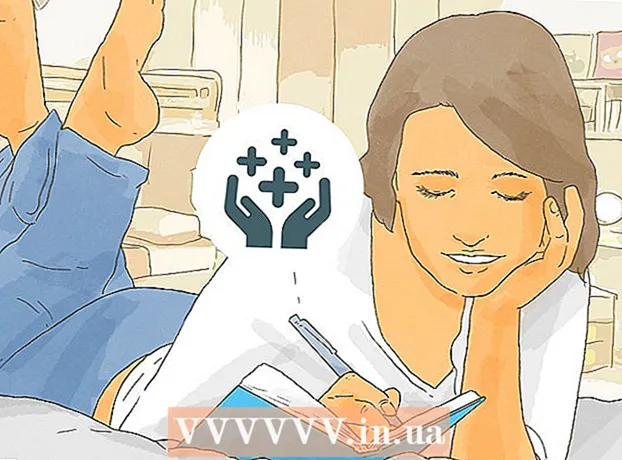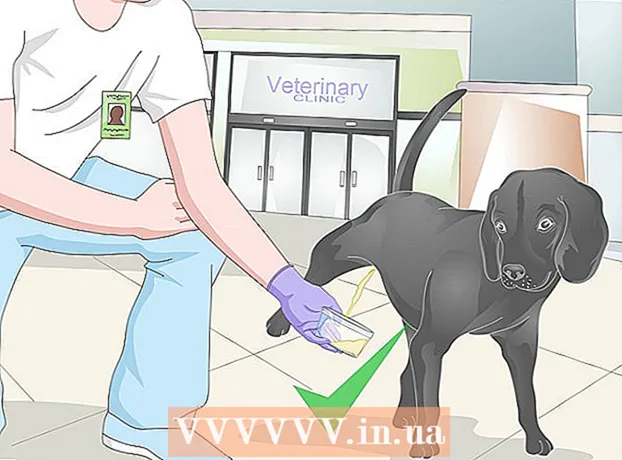Autor:
Alice Brown
Fecha De Creación:
23 Mayo 2021
Fecha De Actualización:
1 Mes De Julio 2024

Contenido
En este artículo, le mostraremos cómo publicar un video de alta calidad grabado en (o mejorado a) resolución 4K en Instagram. Instagram comprimirá el video, pero esto le dará a la imagen más detalles que si comprimieras el video antes de subirlo.
Pasos
Parte 1 de 2: Cómo crear videos de alta calidad
 1 Grabe video 4K. Mientras que Instagram comprimirá el video a sus especificaciones exactas, 4K conservará más detalles. El video en esta resolución será más claro y más profesional.
1 Grabe video 4K. Mientras que Instagram comprimirá el video a sus especificaciones exactas, 4K conservará más detalles. El video en esta resolución será más claro y más profesional. - Si tiene un video de 1080p, amplíelo a 4K con un editor de video como Premiere o Final Cut Pro.
- También puede utilizar los programas Freemake (Windows) y Handbrake (Windows, macOS, Linux) para aumentar la resolución.
- El video para Instagram debe ser de al menos 3 segundos y no más de 60 segundos.
 2 Guarde o exporte videos en resolución 4K. Para hacer esto, seleccione las siguientes opciones:
2 Guarde o exporte videos en resolución 4K. Para hacer esto, seleccione las siguientes opciones: - Códec: H.264
- Permiso: 4K (3840 x 2160)
 3 Copie el video a su dispositivo móvil (teléfono inteligente, tableta). Para asegurarse de que la calidad del video no se deteriore durante el proceso de copia, haga lo siguiente:
3 Copie el video a su dispositivo móvil (teléfono inteligente, tableta). Para asegurarse de que la calidad del video no se deteriore durante el proceso de copia, haga lo siguiente: - Use AirDrop para copiar videos desde una computadora Mac a iPhone / iPad.
- Use el reproductor multimedia VLC para copiar videos desde una computadora con Windows a un iPhone / iPad.
- Instale VLC en su computadora y dispositivo móvil.
- Inicie VLC en iPhone / iPad, abra el menú principal de esta aplicación y seleccione "Transferir a través de WiFI".
- Descubra la dirección IP de iPhone / iPad siguiendo los pasos que se indican en este artículo.
- Ingrese la dirección IP de su teléfono inteligente / tableta en la barra de direcciones de un navegador web en su computadora, y luego arrastre el archivo de video a la ventana del navegador.
- En VLC en su dispositivo móvil, toque un video, toque el icono de compartir y luego toque Guardar video para guardar el archivo de video en su dispositivo.
- Use un cable USB para copiar videos desde su computadora con Windows a su dispositivo Android.
- Use Dropbox para copiar videos desde su Mac a su dispositivo Android.
Parte 2 de 2: Cómo subir videos a Instagram
 1 Inicie la aplicación de Instagram en su dispositivo móvil. Toque el ícono con forma de cámara rosa-violeta-naranja en la pantalla de inicio o en el cajón de aplicaciones (Android).
1 Inicie la aplicación de Instagram en su dispositivo móvil. Toque el ícono con forma de cámara rosa-violeta-naranja en la pantalla de inicio o en el cajón de aplicaciones (Android).  2 Haga clic en el icono "+" dentro del cuadrado. Está ubicado en la parte inferior y en el medio de la pantalla.
2 Haga clic en el icono "+" dentro del cuadrado. Está ubicado en la parte inferior y en el medio de la pantalla.  3 Ir a la pestaña Biblioteca. Lo encontrará en la esquina inferior izquierda de la pantalla. Haga esto solo si se ha abierto algún video o si la cámara del dispositivo se ha encendido.
3 Ir a la pestaña Biblioteca. Lo encontrará en la esquina inferior izquierda de la pantalla. Haga esto solo si se ha abierto algún video o si la cámara del dispositivo se ha encendido.  4 Seleccione un video y haga clic en Más lejos. El video entrará en modo de edición.
4 Seleccione un video y haga clic en Más lejos. El video entrará en modo de edición.  5 Edite el video (si lo desea) y toque Más lejos.
5 Edite el video (si lo desea) y toque Más lejos.- Desliza el dedo por los filtros en la parte inferior de la pantalla, luego toca uno de ellos para seleccionarlo.
- Para descargar solo una parte del video, toque Recortar en la parte inferior de la pantalla y luego use los controles deslizantes para seleccionar la parte deseada del video.
- Si va a utilizar el video como portada, haga clic en Portada y haga su selección.
 6 Agregue subtítulos y etiquetas (si lo desea). Si ingresa texto en el campo en la parte superior de la pantalla, aparecerá debajo del video en su feed. También puede etiquetar su ubicación y la ubicación de otros usuarios de Instagram que están en el video.
6 Agregue subtítulos y etiquetas (si lo desea). Si ingresa texto en el campo en la parte superior de la pantalla, aparecerá debajo del video en su feed. También puede etiquetar su ubicación y la ubicación de otros usuarios de Instagram que están en el video.  7 Haga clic en Compartir este. El video de alta calidad se cargará en Instagram y aparecerá en su feed.
7 Haga clic en Compartir este. El video de alta calidad se cargará en Instagram y aparecerá en su feed. - Dado que la descarga es un archivo grande, el video aparecerá en la cinta en unos segundos.